Excel实用小技巧三则
2018-06-06王志军
电脑知识与技术·经验技巧 2018年4期
王志军
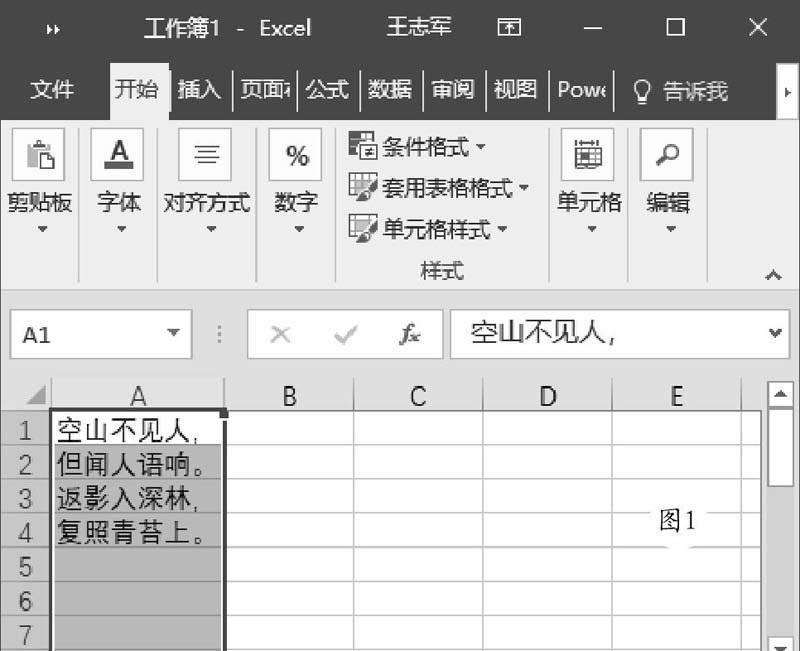
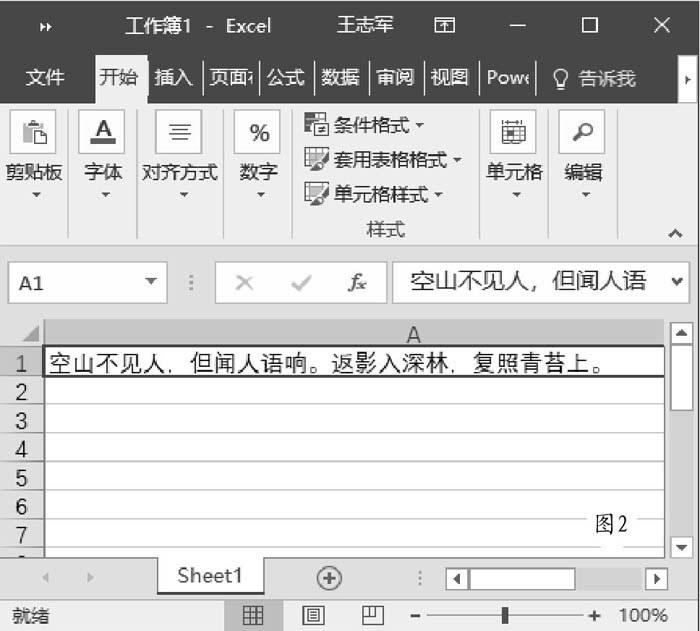

日常工作中,掌握下面的三则小技巧,可以解决不少让人尴尬的事隋。
一、合并多个单元格内容
如图1所示,如果需要合并多个单元格的内容到一个单元格,你是怎么处理的呢?如果直接合并单元格,那么只能保留左下角的那个单元格内容,这显然不太符合实际需要。此时可以按照下面的步骤进行操作:
首先请将目标单元格的列宽调整至足够存放所有字符,切换到“开始”选项卡,在“编辑”功能组依次选择“填充→内容重排”,如果是2013版本请选择“两端对齐”,随后就可以看到图2所示的合并效果。
二、快速求和
如图3所示,如果需要对多行多列的数据进行求和汇总,使用公式显然是过于麻烦。其实,只要选中数据区域,注意这里选择是有方法的,请拖曳鼠标选择B1:E7单元格区域,按下“Alt”和“=”键,随后就可以看到图4所示的效果。
三、制作简易工资条
对于图5所示的工资表,如果借助邮件合并,虽然可以实现工资条的效果,但对初级用户来说,操作显然过于复杂了一些。我们可以使用下面的简便方法:
首先在右侧添加一个辅助列,在辅助列输入一组序号,复制序號,粘贴到已有序号的下面。复制列标题,粘贴到数据区域之后,向下拖曳或双击填充柄完成列标题的复制工作。单击辅助列的任意一个序号,切换到“数据”选项卡,在“排序和筛选”功能组单击“升序”按钮,很快就可以看到图6所示的工资条效果了,最后删除辅助列并适当裁剪即可。
